Introduction
Ver. 2013 2016 2019 2021 365

なんか面接で「エクセル使えますか?」とか言われたにゃん

やったことないし困ったにゃー

どうしたにゃ?

何者にゃ!

「エクセルにゃん」にゃ

………だれ?…

そんなに難しく考えず、必要最低限だけやればいいにゃ

必要最低限?

仕事によって使う機能は違うにゃ。だから最初は最低限でいいにゃ!

なるほどにゃ!ちょっとやる気になったにゃ!

\ このページの動画解説は下をクリック! /
エクセルの学習を始める時に心掛けて欲しいこと
エクセルの画面を開くとこんな感じ。
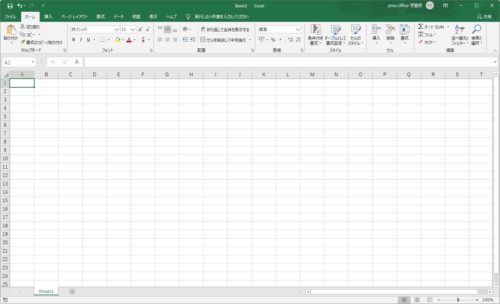
最初の印象はどうでしょう。
私は昔はじめてこの画面を見たとき、「つまらなそうだなー」と思いました。
マス目がいっぱいあって、画面が素っ気ないし、何をするか分かりませんし。

お魚はいないのにゃー
でも世界中で使われているということは、便利なソフトウェアなはず。
しかし、その便利さはある程度つかいこなせるようにならないと分かりません。
エクセルは奥が深いソフトウェア。でも、最初から色々やってみても挫折するだけ。
必要最低限のことを理解していれば、後はネットの世界が助けてくれます。
どうせ、仕事で使う機能は職場によって限定されます。
すべて覚えるなんて時間の無駄無駄。その場で必要になった細かい機能はネットの検索に頼ってしまえ!それで充分。そのうち自分にとって大切な機能は自然と覚えていきますから。
そこで「初心者はこれだけできるようになれば大丈夫」ということだけまとめました。
エクセルでできること
覚えるべきことを知る前に、エクセルが何者かを知っておいた方がよいでしょう。
エクセルというソフトウェアで何ができるのでしょうか。

エクセルってなんなのにゃ?
ここでは、各種機能を4つにまとめてみました。
- 表作成 機能
- 計算・関数 機能
- グラフ 機能
- データベース 機能
大きく分けるとこの4つ。
とりあえず「へーっ、こんな事ができるんだー」と思って読んでください。
覚えるべき機能は、その後に説明します。
表作成機能
表を機能的に見やすく作成できます。印刷もできます。
ワープロソフトでも表を作成できますが、後々計算する可能性があったり、時間割や予定表のようにマス目ではっきり区切られているものはエクセルを使用した方が早くきれいに作れます。
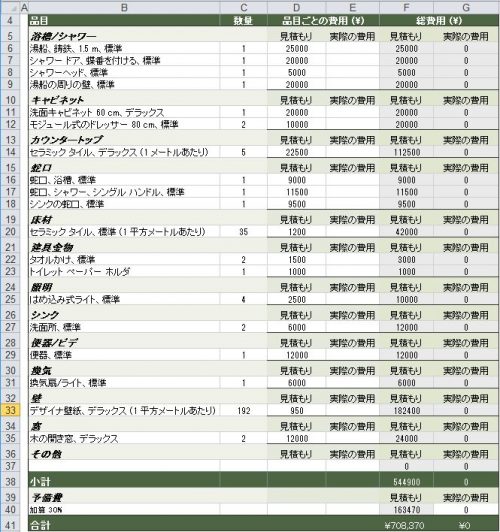
これは、エクセルに最初からついているテンプレート(ひな形)から選んだものです。
これを印刷するためだけに作るとしても、ワープロソフトで作ったら大変ですよね。

頑張ればワードでもできるけどにゃ・・・
計算・関数
エクセルは「表計算ソフトウェア」とよばれています。
計算という文字が入っているということは計算が大得意なはず。
計算を効率化し、データベース分析などにも利用できるようなります。
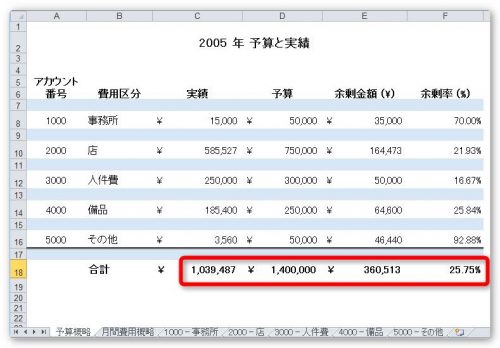
これも、エクセルに最初からついているテンプレート(ひな形)から選んだものです。
赤い四角で囲んだ部分。このような計算も計算式を入れておけば自動で出てきます。

数字は嫌いにゃ・・・
グラフ
数値データを図形化し、視覚的に把握できるようにするのがグラフです。
テレビでよく見る、折れ線グラフや円グラフ。エクセルを使えば、ほぼ自動で作成できますよ。
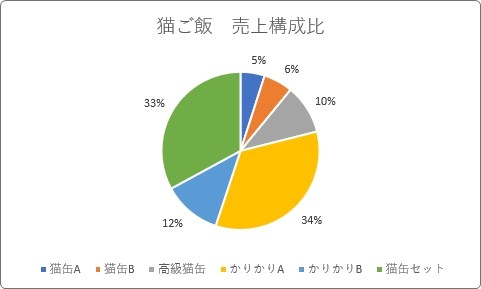
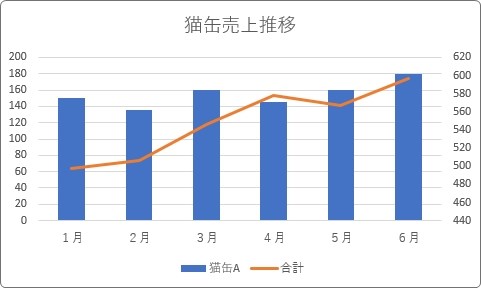

これは面白そうだにゃ
データベース機能
データベースとは、大量のデータの集まりの事。
そのデータを整理、並べ替え、抽出、集計することもエクセルの得意とするところ。
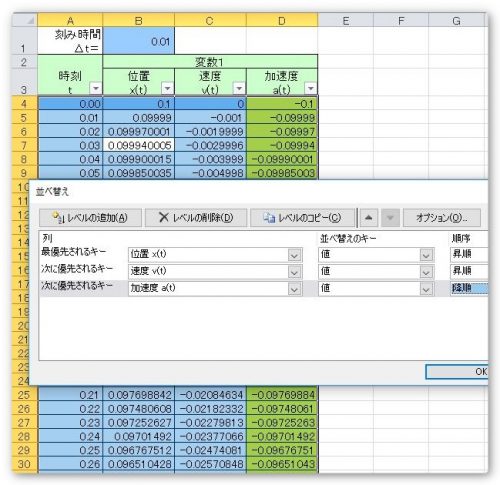
ただ、数万、数十万を超えるような大規模なデータを扱う場合にはデータベースの専門ソフトに任せた方がよいでしょう。
Office製品(マイクロソフトのビジネスソフトウェア)の中では、Access(アクセス)というソフトウェアがあります。
さて、これで一通り何ができるか分かりました。
次にいきましょう。

とりあえず便利そうなことは分かったにゃ
エクセルで、初心者が最初に覚えて欲しい機能
では、最初はこれだけマスターしておいた方がよいと思われる機能を書いておきます。
表作成機能
表作成において、これだけは覚えておこうリスト
- 元に戻す、やり直しボタン
- シートとブックの違い
- セルの呼び方(セル番地)
- セル選択、列選択、行選択
- セル位置の移動
- 列幅、行幅の変更
- 書式設定(文字の色、セルの色、罫線の引き方、セルの結合と解除)
- 色や線など書式だけのクリア
- 書式のコピー貼り付け
- 形式を選択して貼り付け(値として貼り付け)
- オートフィル機能
- ウインドウ枠の固定
- 列や行の非表示と再表示
- 印刷設定
どうでしょうか。多いでしょうか。でも、自分の1か月の予定表でも作りながら練習してもらうと「覚えて欲しい」という意味が分かっていただけると思います。
それぞれの機能は単純なので、時間はあまりかからないはず。印刷設定だけは、いろいろなやり方があるので少し大変かもしれません。
計算・関数
計算や関数を扱うときに知っておきたいリスト
- 数式バーの存在
- 計算式を使用するルール(「=」の使い方など)
- 関数を使用するルール(関数入力手順、括弧やカンマの使い方)
- オートSUMボタン
- 数式の修正方法
- ####の意味
- 「#VALUE!」などのエラーの意味
- 相対参照と絶対参照
最初に覚えておきたい関数
- SUM関数
- AVERAGE関数
- COUNT関数、COUNTA関数
- IF関数、IFS関数
- ROUND、ROUNDUP、ROUNDDOWN関数
- COUNTIF、COUNTIFS、SUMIF、SUMIFS関数
- VLOOKUP関数
やはり多いでしょうか。
関数は400を超える関数から、14個に絞っています。
もちろん仕事で使用する場合、これだけでは足りません。
そこで大切なのが、関数の仕組みと使い方。
それさえ身に付けば、あとは知りたい関数を検索すればステキな解説サイトがいっぱい見つかるはずですよ。
この計算式や関数を学習する時間は1日では終わらないと思います。時間をかけて学習したいところです。
グラフ機能
グラフを作成するには元となる表が必要です。
それさえあれば、複雑なものでなければあっという間にできあがります。
- グラフの挿入方法
- 行/列の切り替え
- グラフ種類の変更
- タイトルの挿入
- 軸ラベルの挿入
- 凡例の表示/非表示
- データラベルの表示
- グラフのサイズ変更
最初はこれだけで十分だと思います。仕事によっては、ずっとこれだけで良いかもしれません。
近似曲線や複合グラフを使用する機会がある人は少ないのではないでしょうか。その時になって覚えればよいでしょう。
データベース機能
エクセルのデータベース機能はいろいろありますが・・・
- 並べ替え
- オートフィルター
- 条件付き書式
とりあえず覚えるのは3つですね。
集計機能や統合機能やピボットテーブルなどは必要になったら覚えましょう。初心者が手を出す必要はないと考えます。
それよりも他の機能に慣れることが先決です。でもこの3つの機能はどこでも使用できるので早めに覚えておきましょう。
まとめ
いかがでしたか?
リストだけ見ると嫌になるほど多いかもしれません。
しかし、言い方を変えるとパソコンが嫌いな方でもこれだけ覚えておけば何とかなると思います。
これらを学習するにはどうすればよいのでしょうか?
参考書を買ったりネットで調べてみたり。
時間があれば、パソコンを学習する方法に関してをご覧ください。
検定試験に挑戦するのもよいですね。これらの機能は各種検定試験の3級レベルで十分に間に合うと思います。
ある程度学習が終わったらこのページをもう一度ご覧ください。リストにあるすべての機能が頭に浮かぶようであれば「エクセルの基本は大丈夫です」と言っていいレベルに達していると思いますよ。

うーーーん、できるかにゃー

とりあえず初心者向けの参考書でも買ってみたら?

そうするかにゃ

あ、このページで全部解説しないのかにゃ?

Excelの目次を見てごらん

確認してみるにゃ!
次 → Excel(エクセル)の画面構成


